
| SpaceClaim Ayuda en línea |

|
Use la herramienta Nota para anotar sus diseños, hojas de dibujo y marcados 3D. Puede usar esta herramienta para crear y editar notas. También puede proyectar la nota en un boceto o en un sólido. Coloque el plano de la anotación en una capa y la nota en otra capa, luego desactive la visibilidad de capas para que se oculte el plano de la anotación. Además, puede crear texto de notas circulares.
para anotar sus diseños, hojas de dibujo y marcados 3D. Puede usar esta herramienta para crear y editar notas. También puede proyectar la nota en un boceto o en un sólido. Coloque el plano de la anotación en una capa y la nota en otra capa, luego desactive la visibilidad de capas para que se oculte el plano de la anotación. Además, puede crear texto de notas circulares.
Las notas se muestran en el árbol de estructura. Al igual que las curvas, las notas pueden permanecer en hojas de dibujo o planos de referencia. Aunque, a diferencia de las curvas, estas no se encuentran directamente en una pieza. Por lo tanto, no visualizará una carpeta de Notas en una pieza.
Seleccione la herramienta Nota
![]() del grupo de la cinta Anotación
del grupo de la cinta Anotación en la pestaña Detalles.
en la pestaña Detalles.
Coloque el cursor sobre las caras de su diseño para obtener una vista previa de los planos de anotación elegibles. (En los modos de Boceto y Sección , la cuadrícula de boceto define el plano de la anotación).
, la cuadrícula de boceto define el plano de la anotación).
Haga clic sobre una cara para crear el plano en el que colocará la nota.
Para crear un plano de anotación para una cara cilíndrica, seleccione el eje del cilindro.
Si necesita cambiar el plano de la anotación, haga clic con el botón derecho y luego en Seleccionar nuevo plano de anotación del menú contextual, y escoja un nuevo plano de anotación.
Haga clic para colocar una nota en el plano.
Ingrese el texto de la nota.
 en la minibarra de herramientas para insertar un símbolo en su nota en la ubicación del cursor.
en la minibarra de herramientas para insertar un símbolo en su nota en la ubicación del cursor. en la minibarra de herramientas para insertar un campo dinámico. Los campos dinámicos incluyen valores actuales de una variedad de propiedades.
en la minibarra de herramientas para insertar un campo dinámico. Los campos dinámicos incluyen valores actuales de una variedad de propiedades.Ajuste la orientación de la nota arrastrando los controladores de rotación.
Para las notas verticales, configure la propiedad Apilado en Verdadero.

Dentro de una nota, pueden incluirse códigos de campo. El texto de los códigos de campo es variable; es decir, que el texto dentro de un campo está sujeto a un código, por lo que si cambia un código de campo en su nota u hoja de dibujo, por ejemplo, un formato de fecha, el campo se actualizará automáticamente.
Algunos códigos de campo son bidireccionales; por ejemplo, añadir el código de campo Escala a una hoja de dibujo le permite cambiar la escala editando la nota, o bien, cambiarla modificando el valor desde el menú desplegable Escala
a una hoja de dibujo le permite cambiar la escala editando la nota, o bien, cambiarla modificando el valor desde el menú desplegable Escala en el grupo de Configuración de hoja, en la pestaña Detalles.
en el grupo de Configuración de hoja, en la pestaña Detalles.
Haga clic dentro del texto de la nota y coloque el cursor donde desee que aparezca el campo.
Haga clic con el botón derecho para mostrar la minibarra de herramientas.
Haga clic en  en la minibarra de herramientas para mostrar la ventana Insertar campo.
en la minibarra de herramientas para mostrar la ventana Insertar campo.
La pestaña Campos muestra las propiedades disponibles para su inserción. (Las propiedades del documento son las que aparecen en el panel Propiedades al hacer clic en el diseño del nivel superior del árbol de estructura).
Seleccione un valor del menú desplegable Categorías para filtrar las propiedades que se muestran en la lista Campos.
Al hacer clic en Objeto seleccionado, puede seleccionar cualquier objeto de la ventana Design (Diseño
seleccionado, puede seleccionar cualquier objeto de la ventana Design (Diseño ) o del árbol de estructura para acceder a sus propiedades.
) o del árbol de estructura para acceder a sus propiedades.
Al seleccionar Fórmula, usted puede ingresar una expresión e incluir campos numéricos dentro de la expresión.
Haga clic en una propiedad de la lista Campos.
Haga clic en la pestaña Formato para formatear al texto dentro del campo.
Las opciones de formato se basan en el tipo del valor de la propiedad. Por ejemplo, las cadenas se pueden formatear con letras mayúsculas, minúsculas, mayúscula inicial o con formato de título.
Haga clic en OK (Aceptar) para insertar el campo dinámico formateado en la nota en la ubicación del cursor.
Si el campo se encuentra vacío, compruebe que la propiedad que escogió tenga un valor seleccionando el objeto apropiado y visualizando el panel Propiedades.
Presione Ctrl mientras arrastra una nota para copiarla.
También puede hacer lo siguiente:
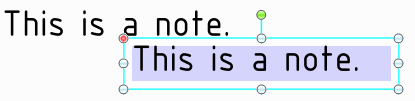
Seleccione la nota para mover, cambiar de tamaño o rotar.
Si selecciona una sola nota, puede editarla, cambiar su tamaño y rotarla. Si selecciona múltiples notas, solamente podrá moverlas o cambiar su formato.
Para mover el cuadro de nota, coloque el cursor sobre el borde del cuadro hasta que este cambie a  y luego arrastre la nota.
y luego arrastre la nota.
Para cambiar el tamaño del cuadro de la nota, arrastre los controladores de este (los círculos blancos).
Para rotar la nota, arrastre el controlador de rotación (el círculo verde). Presione Shift para acoplar en incrementos angulares.
Seleccione el texto de la nota para formatearlo nuevamente.
Haga clic en un campo para editarlo. Al cambiar el valor de una cadena, este también se cambia en el panel Propiedades.
Modifique las propiedades de la nota en el panel Propiedades.
Texto circular
Tipo - Seleccione:
Ninguno
Sentido horario
Sentido antihorario
Radio - Ingrese un radio para el círculo de la nota.
Representado
Espacio - Seleccione:
Espacio del modelo cambia el tamaño de texto con base en las mediciones reales de los objetos de su diseño.
Espacio de vista cambia el tamaño de texto con base en las vistas del diseño en la ventana Design (Diseño ).
).
En simetría - Configure esta propiedad en Verdadera para mostrar el texto como si se viera en un espejo.
Apilado - Configure esta propiedad como Verdadera para apilar el texto verticalmente en lugar de horizontalmente.
Nota de dibujo
de dibujo
Nota de dibujo es un menú desplegable de formas de bordes para colocar alrededor del texto.
de dibujo es un menú desplegable de formas de bordes para colocar alrededor del texto.
Ancho mínimo evita que el borde cambie de tamaño automáticamente para ajustarse al contenido de la nota.
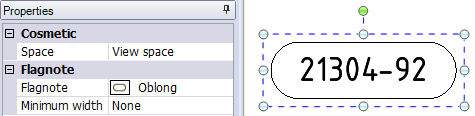
Posición
Anclar afecta la posición y el tamaño de una nota dentro de un plano. El lugar donde fije una nota determina la dirección del texto en su interior. Por ejemplo, si selecciona la Parte superior izquierda, cuando escriba, el cuadro de texto se expandirá de izquierda a derecha y de arriba a abajo. Las opciones son:
Parte superior izquierda
Parte inferior izquierda
Parte inferior derecha
Parte superior derecha
Centro izquierdo
Centro derecho
Centro superior
Centro inferior
Centro
Al mover una nota o una nota circular, el anclaje de la nota (o el centro del texto de una nota circular) se acopla a un borde, un punto del boceto o un eje. Seleccione la herramienta Mover y luego seleccione el anclaje rojo de la nota y arrástrelo hasta un borde, punto del boceto o eje. El anclaje rojo se acoplará a la ubicación del anclaje de la nota más cercano al punto de boceto. La posición del Anclaje se actualiza en el grupo Posición del panel Propiedades al mover el anclaje a una nueva ubicación.
y luego seleccione el anclaje rojo de la nota y arrástrelo hasta un borde, punto del boceto o eje. El anclaje rojo se acoplará a la ubicación del anclaje de la nota más cercano al punto de boceto. La posición del Anclaje se actualiza en el grupo Posición del panel Propiedades al mover el anclaje a una nueva ubicación.
El grupo Fuente en la pestaña Detalles contiene herramientas para aumentar y disminuir el ancho del texto.
Las notas que estén rotadas de manera diferente no se verán afectadas por los comandos anteriores.
Puede unir notas a otras notas con la opción Unir notas del menú del botón derecho. La primera nota seleccionada es la nota principal (resaltada en azul) y las demás notas que seleccione serán las secundarias (resaltadas en azul oscuro).
 .
.Cuando se adjuntan notas, al mover la nota principal, se mueven todas las notas juntas. Sin embargo, si mueve una nota secundaria, esta se moverá sola.
Puede unir una nota a los campos de notas de objetos creados con las herramientas de la pestaña Detalles. Por ejemplo, los símbolos de acabado de superficie, soldadura, datos indicativos, referencias, notas dentro de un símbolo y dimensiones son algunas de las herramientas que poseen campos de notas. Se puede unir cualquier nota a cualquier otra nota. Las dimensiones, sin embargo, solamente pueden ser notas principales, ya que están unidas al modelo.
Cree dos capas, una para las notas y otra para los planos de la anotación.
Coloque la nota en una capa y el plano de la anotación en otra capa.
Desactive la visibilidad de la capa que contiene el plano de la anotación.
© Copyright 2015 SpaceClaim Corporation. Todos los derechos reservados.